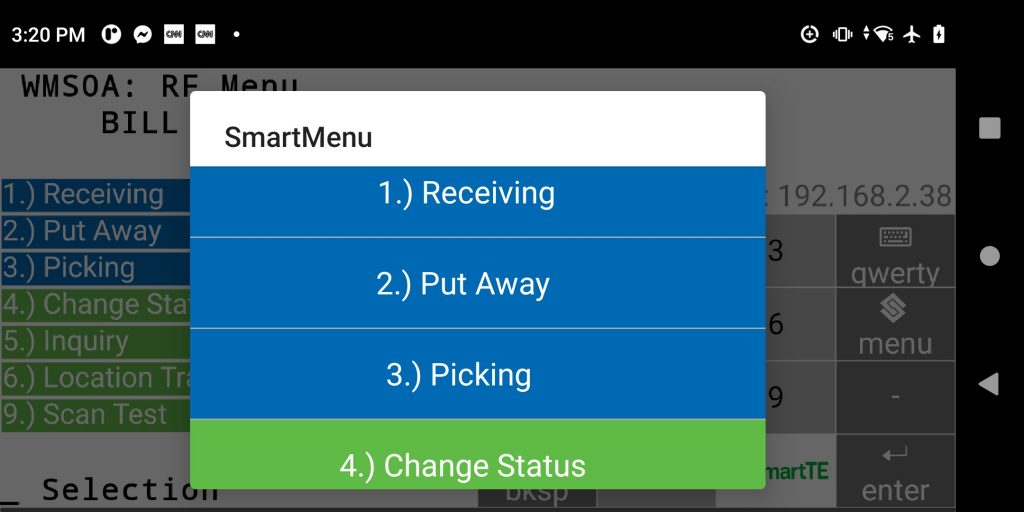Tutorial SmartLandscape
Converti da verticale a orizzontale in 6 semplici passaggi
La maggior parte dei sistemi di gestione del magazzino è progettata per schermi in orientamento verticale. L'introduzione di nuovi dispositivi indossabili che funzionano in orientamento orizzontale rappresenta una sfida significativa, in quanto gli schermi verticali sono praticamente inutilizzabili in formato orizzontale senza modifiche significative. La maggior parte delle schermate verticali mostra i dati nella metà superiore e la tastiera nella metà inferiore. Questa funzione consente di convertire rapidamente le schermate esistenti da verticali a orizzontali, dividendo automaticamente le schermate verticali esistenti in due metà: dati e tastiera affiancati (vedere le schermate "Prima" e "Dopo" di seguito).
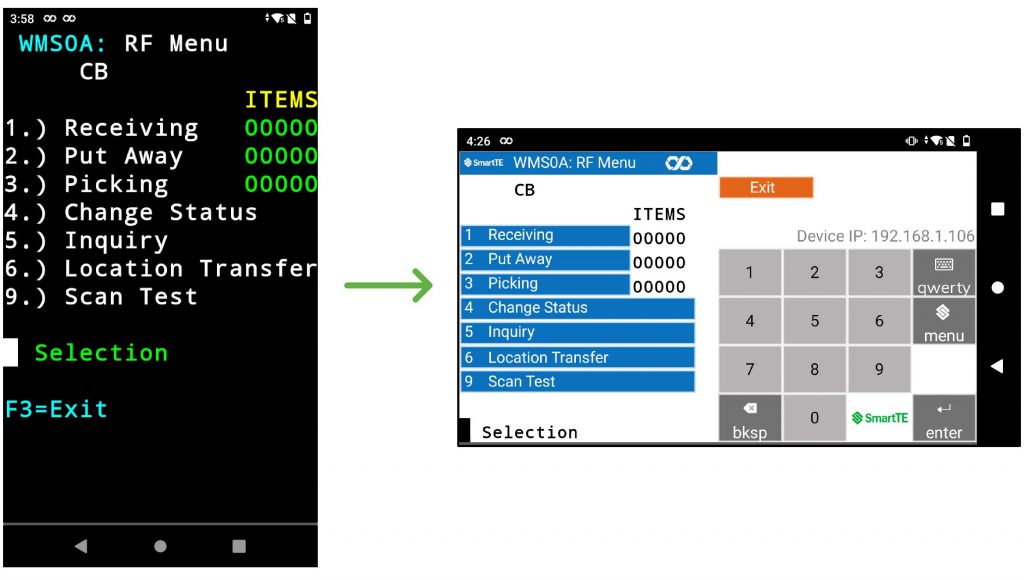
Vantaggi di SmartLandscape
- Produci rapidamente una dimostrazione funzionante dell'applicazione Portrait esistente utilizzando le funzionalità dinamiche di SmartTE (punti di tocco, riquadri intelligenti).
- Supera l'apprensione nell'assegnare o assumere programmatori altamente qualificati per modificare le tue applicazioni per l'uso in formato orizzontale. SmartTE non richiede alcuna codifica o scripting.
- Costi e tempi notevolmente ridotti per l'implementazione di nuovi dispositivi indossabili per il settore paesaggistico. Molte settimane di lavoro sul software possono essere ridotte a una giornata utilizzando le funzionalità dinamiche di SmartTE.
- Crea opportunità future con la possibilità di implementare SmartTE su altri dispositivi.
- Accelera il progetto riducendo i tempi di sviluppo necessari per testare e implementare nuovi dispositivi indossabili.
Tutorial SmartLandscape: Guida introduttiva
Passaggio 1: Impostazioni client
In questo esercizio spiegheremo in dettaglio i passaggi effettuati con SmartTE per ottenere la conversione da un'applicazione con schermo verde verticale gestita da tastiera a un'applicazione orizzontale modernizzata completamente touch, illustrando alcune delle funzionalità di SmartTE e come possono essere utilizzate.
Iniziamo con l'applicazione host demo StayLinked in una configurazione verticale di base. Nell'Administrator, in "Client Settings", assicurati che le tre impostazioni "Display" corrispondano alla tabella sottostante. Se l'impostazione non è presente nell'elenco, cercala e aggiungila se necessario. Assicurati di impostare il tipo di dispositivo appropriato a quello che stai utilizzando e abilita l'impostazione. Stiamo utilizzando "*" come tipo di dispositivo, che dovrebbe funzionare con qualsiasi dispositivo mobile.

La schermata dovrebbe apparire simile a questa, ma i risultati possono variare a seconda del dispositivo mobile utilizzato.
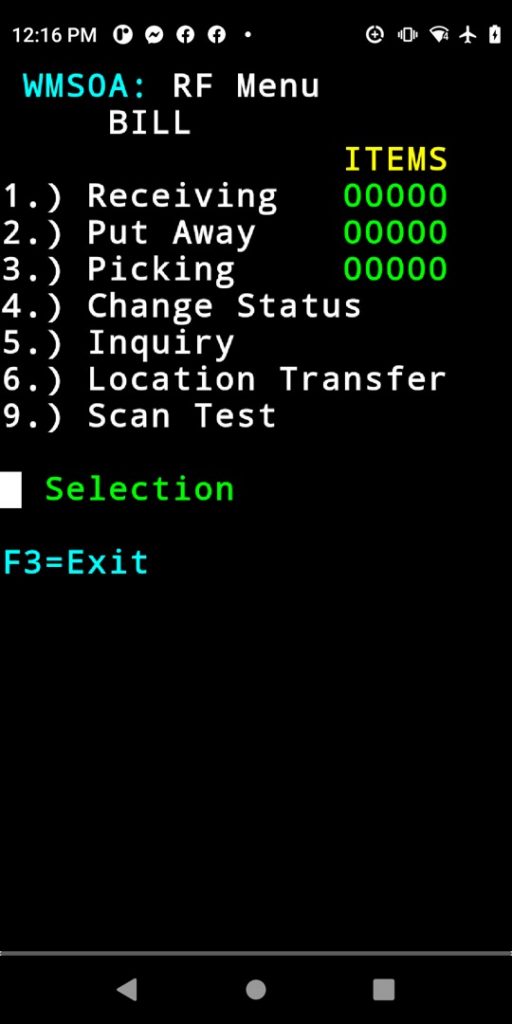
Nel client StayLinked sul dispositivo mobile, imposta quanto segue:
- Blocca orientamento orizzontale
- Disabilita zoom e panoramica (aggiungeremo in seguito una tastiera SmartTile)
- Adatta larghezza (di solito funziona meglio per le applicazioni in orizzontale)
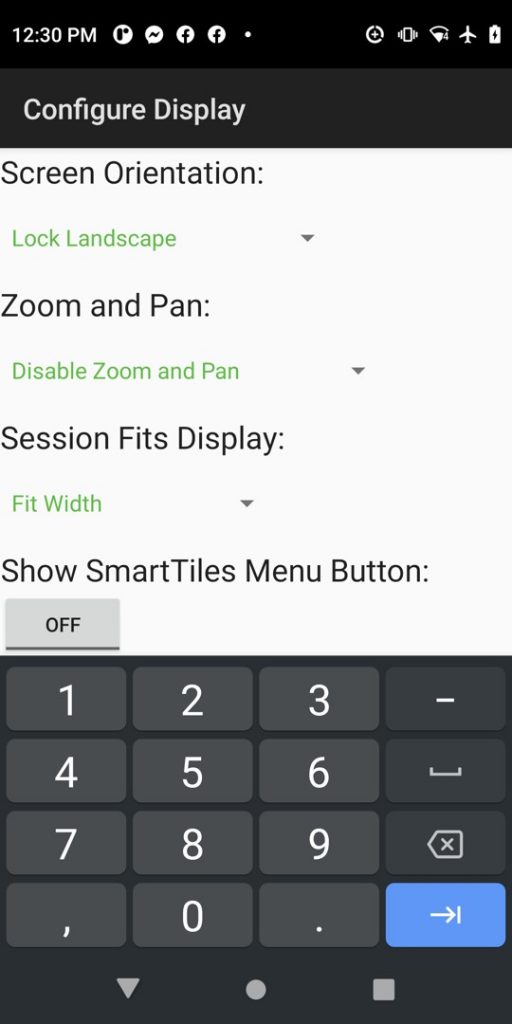
Passaggio 2: Ottimizzazionedello schermo
In modalità orizzontale, la nostra schermata copre l'intero display utilizzando l'impostazione "Adatta alla larghezza", ma vengono visualizzate solo alcune righe, come mostrato di seguito.
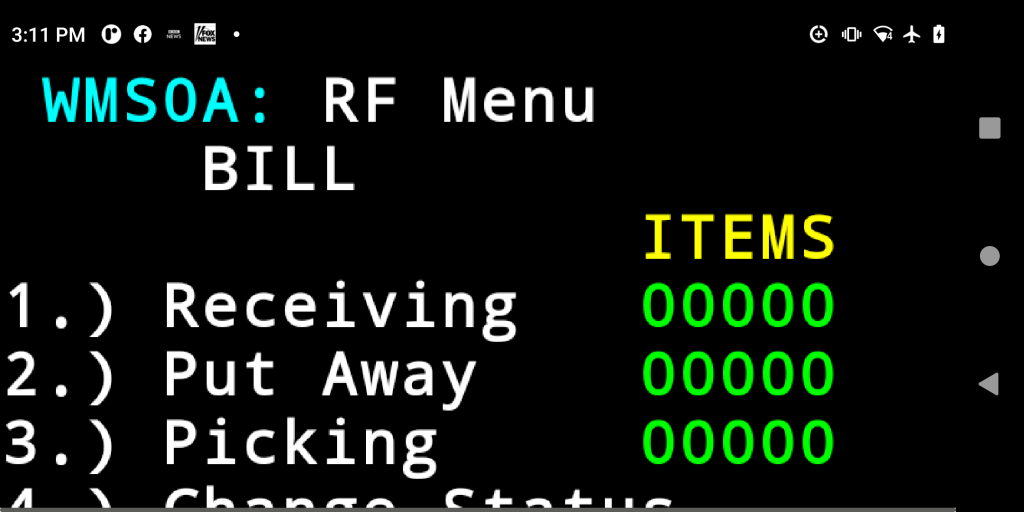
Nell'Amministratore in "Impostazioni client", apportare le seguenti modifiche. Se l'impostazione non è presente nell'elenco, fare clic con il pulsante destro del mouse nell'area aperta, cercare e aggiungere l'impostazione all'elenco. Assicurarsi di impostare il tipo di dispositivo appropriato a quello in uso e abilitare l'impostazione. In questo esempio abbiamo utilizzato "*" per includere qualsiasi tipo di dispositivo.
Letre impostazioni client seguenti ripetono semplicemente quelle appena eseguite sul client StayLinked sul dispositivo mobile, in modo che le impostazioni rimangano attive dopo il ripristino o l'avvio a freddo del dispositivo mobile o se si aggiungono altri dispositivi mobili a cui devono essere trasferite queste nuove impostazioni dal server StayLinked.
- "Blocco orientamento display/schermo" – impostare su orizzontale per corrispondere all'impostazione del client SmartTE sul dispositivo mobile
- "Display - Adatta sessione allo schermo (iOS / Android)" – cambiare da "Adatta al meglio" a "Adatta alla larghezza" per corrispondere all'impostazione del client SmartTE sul dispositivo mobile
- "Display - Zoom e panoramica (iOS/Android)" – impostare su "Panoramica e zoom disabilitati" per corrispondere all'impostazione del client SmartTE sul dispositivo mobile
"Display – Conversione automatica in orizzontale" – Abilita "Orizzontale automatico" nelle "Impostazioni client" dell'amministratore per dividere lo schermo in due metà uguali. Il testo nella parte inferiore dello schermo verticale originale verrà visualizzato sul lato destro dello schermo orizzontale, scorrendo dall'alto verso il basso. Ora salva le modifiche e termina la sessione dall'amministratore in "Tutte le connessioni" e riconnettiti dal dispositivo mobile per visualizzare le modifiche.
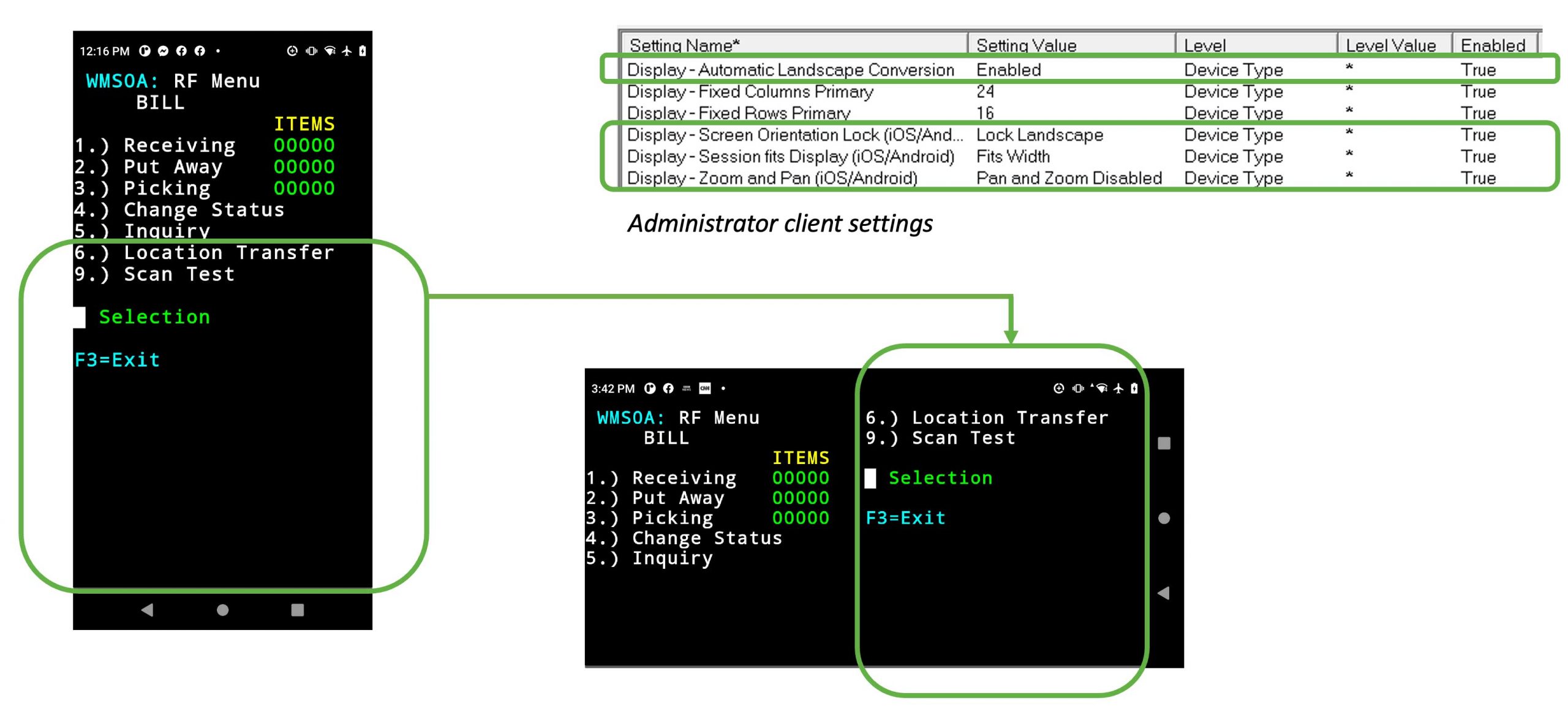
Nella schermata attuale, possiamo vedere dello spazio inutilizzato nella parte inferiore del display. Le parti del menu ora visualizzate in alto a destra sembrano poter essere inserite in basso a sinistra. Il nostro obiettivo è quello di inserire le informazioni dello schermo principalmente sul lato sinistro, riservando lo spazio in alto a destra per le istruzioni di uso frequente come "F3=Esci" o i messaggi di errore. Questo ci lascia spazio per aggiungere una tastiera in basso a destra.
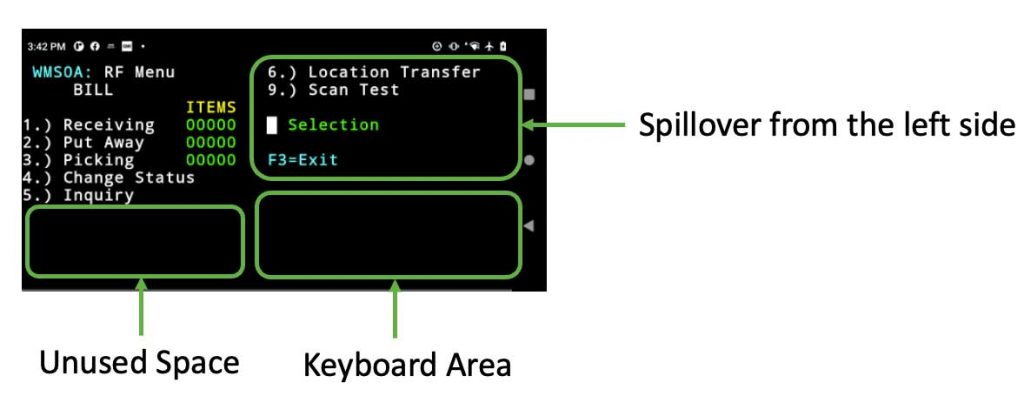
Passaggio 3: Regolazioni di righe e colonne
Aumentando il numero di righe sarà possibile visualizzare più informazioni in verticale su entrambi i lati del display. In questo caso, nell'Administrator in "Client Settings", aumentiamo gradualmente le righe fino a ottenere il risultato desiderato a 24 righe. Man mano che il numero di righe aumenta, più informazioni vengono visualizzate a sinistra e meno informazioni vengono spostate in alto a destra. È necessario terminare la sessione nell'Amministratore in "Tutte le connessioni" e riconnettersi dal dispositivo mobile per visualizzare ogni modifica. La sequenza delle schermate riportate di seguito illustra il comportamento di questa impostazione.

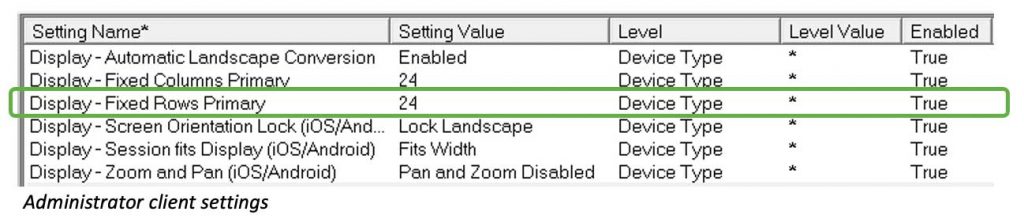
Stiamo facendo progressi, ma possiamo vedere un po' di spazio inutilizzato nella parte inferiore del display. Vogliamo rendere il testo il più grande possibile per poterlo leggere e premere, considerando che in seguito abiliteremo questi come punti di tocco.
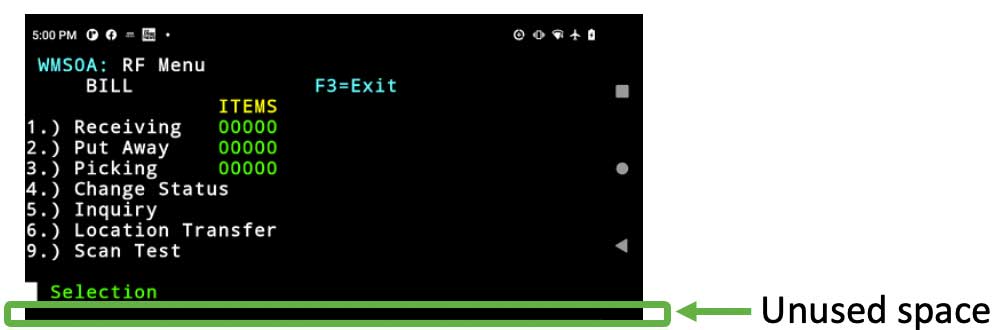
Nell'Administrator, in "Client Settings", aggiungi "Display – Telnet Text Height Padding". Imposta questo valore per aggiungere un riempimento all'altezza del testo telnet. Questo valore in pixel allungherà il testo Telnet per sfruttare appieno lo spazio disponibile. È necessario salvare le modifiche e terminare la sessione dall'amministratore in "Tutte le connessioni" e riconnettersi dal dispositivo mobile per visualizzare ogni modifica. Le schermate sottostanti illustrano il comportamento di questa impostazione all'aumentare del valore. Impostando il valore del riempimento su "4" sembra che si ottenga il risultato ottimale per questo dispositivo mobile.
Suggerimento intelligente! Il valore di impostazione richiesto varia a seconda dei diversi dispositivi mobili e delle risoluzioni dello schermo. Se non si riscontrano cambiamenti o si notano cambiamenti minimi con valori a una cifra, provare con valori a due cifre o superiori.
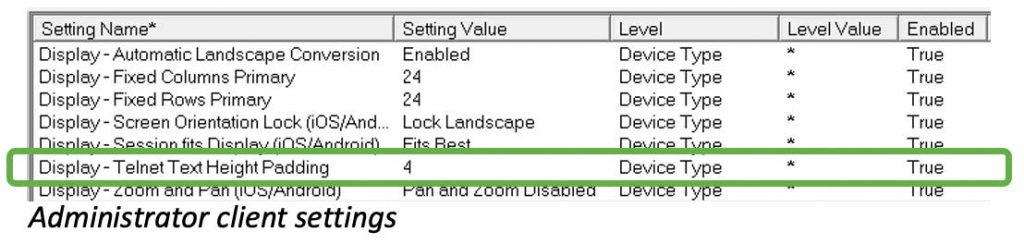

Passaggio 4: Utilizzo dei punti di tocco
Abilita Tap Spot per abilitare rapidamente il tocco dell'applicazione. Per questo esempio, utilizziamo una raccolta Tap Spot creata per l'applicazione StayLinked Demo.
Nell'Amministratore all'interno del tuo Gruppo Host, abilita i tap spot in "Impostazioni schermo dinamico" e scegli la raccolta tap spot desiderata. Se non disponi già di una raccolta tap spot, puoi crearne una in "Impostazioni emulazione" - "Raccolte tap spot".
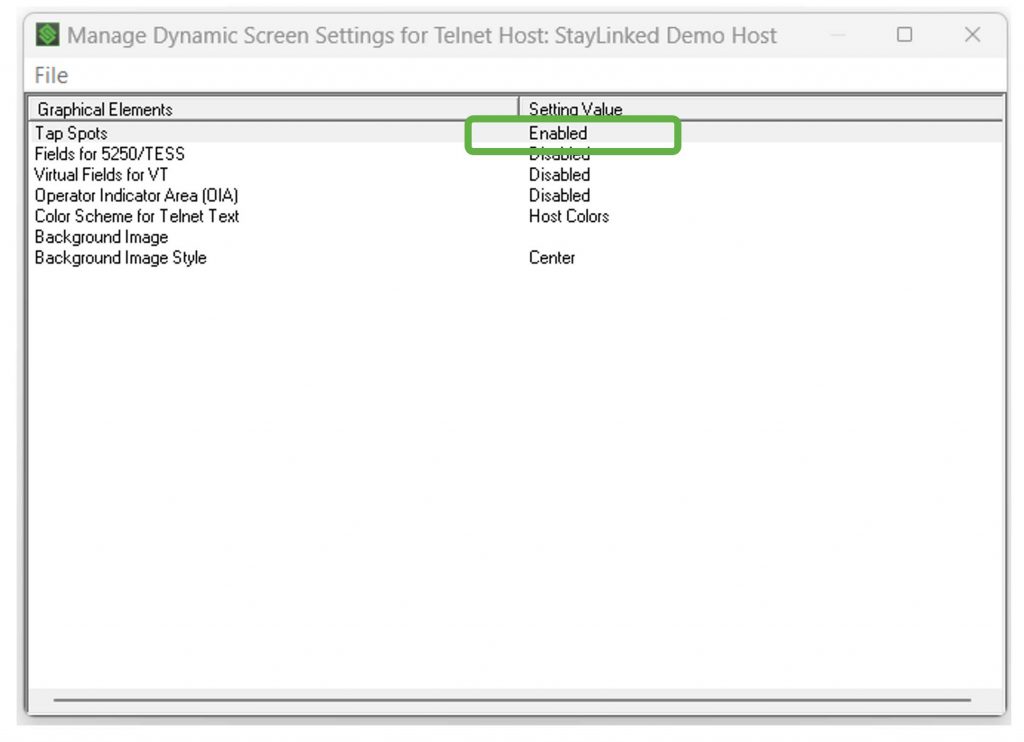
Maggiori informazioni sui punti di tocco sono disponibili qui .
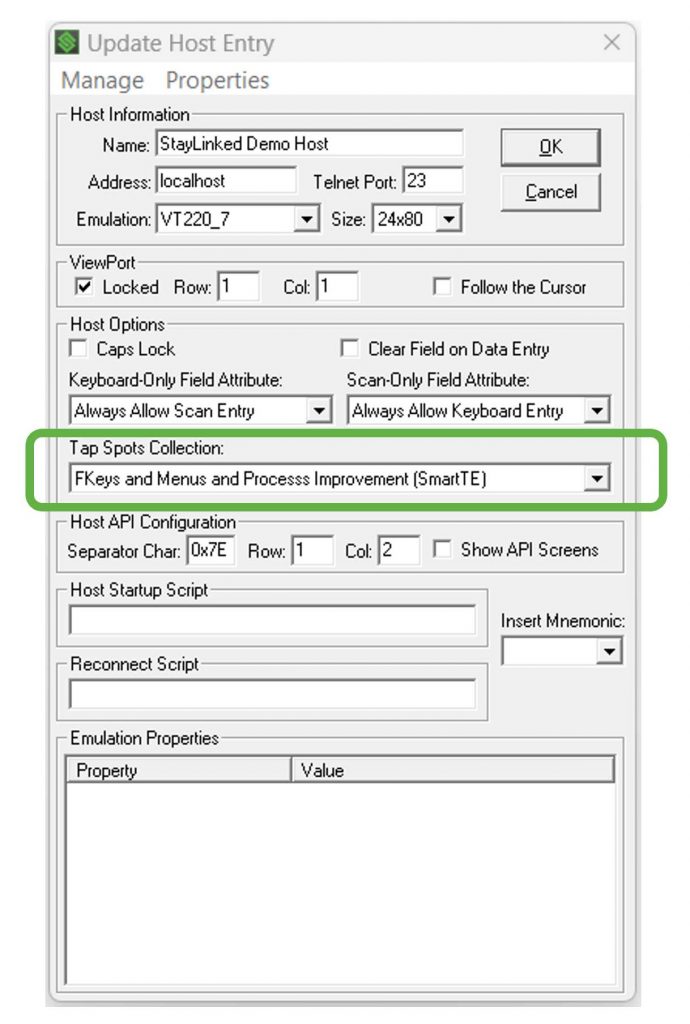
Ora termina la sessione dall'amministratore in "Tutte le connessioni" e riconnettiti dal dispositivo mobile per vedere le modifiche.

Passaggio 5: Implementazione di SmartTiles
Ora siamo pronti per aggiungere una tastiera nell'angolo in basso a destra. In questo esempio, abbiamo 3 righe nella parte superiore che abbiamo riservato per l'applicazione host. Questo ci lascia 9 righe per 24 colonne per creare la nostra tastiera utilizzando SmartTiles. Per questo esempio, abbiamo creato una raccolta di riquadri intelligenti di 9 righe, 24 colonne e allineata in basso. Maggiori informazioni su SmartTiles sono disponibili qui.
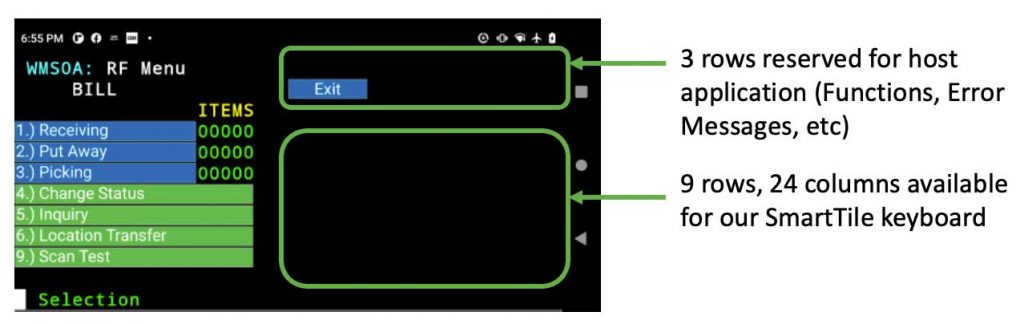
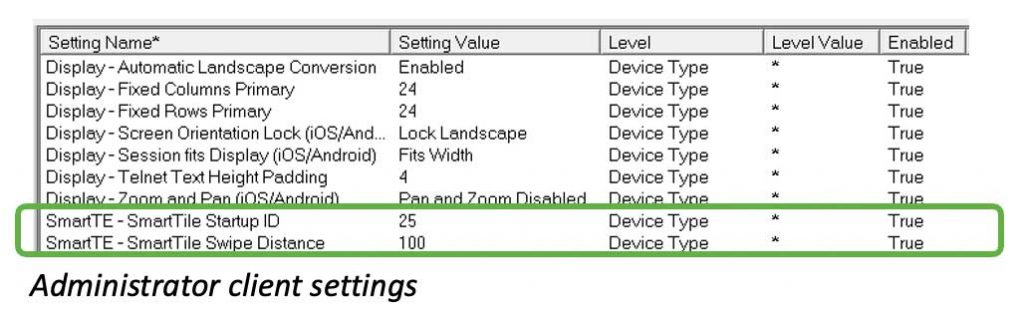
Una volta completata la raccolta SmartTile, nell'Administrator in "Client Settings", aggiungi "SmartTE – SmartTile Startup ID" e inserisci la tua raccolta SmartTile.
Suggerimento! In modalità predefinita, è facile per un utente finale scorrere involontariamente lo SmartTile. Per eliminare questo comportamento, è possibile ancorare gli SmartTile andando su Impostazioni client e aggiungendo "SmartTile Swipe Distance" e impostando il valore su "100" (come mostrato nell'immagine sottostante).
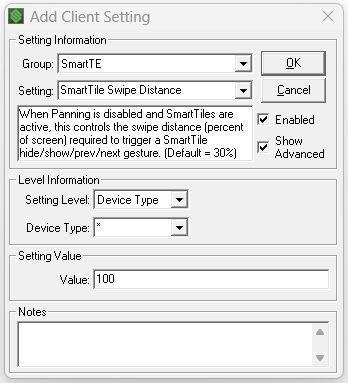
Ora salva le modifiche e termina la sessione dall'amministratore in "Tutte le connessioni" e riconnettiti dal dispositivo mobile per visualizzare le modifiche. Dovrebbe apparire qualcosa di simile a questo.
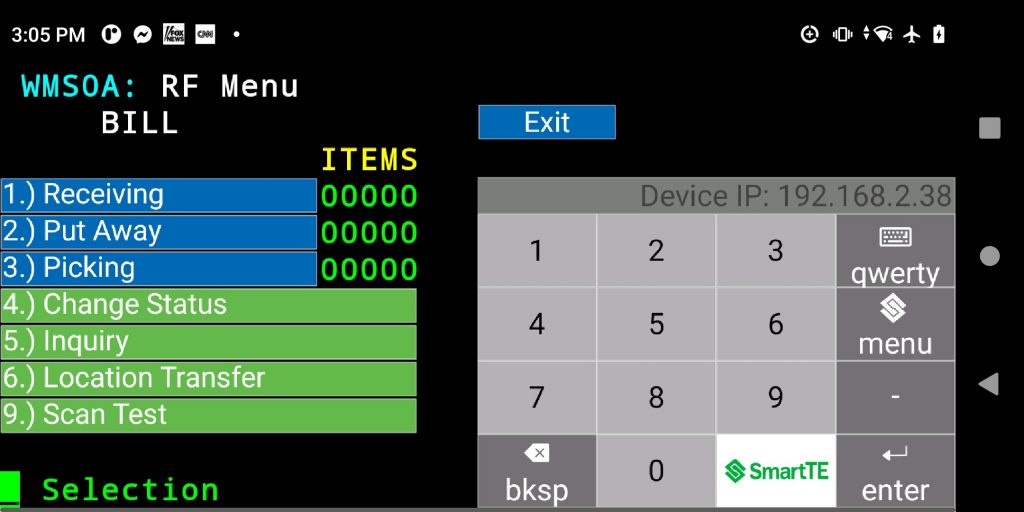
Passaggio 6: Impostazioni colore e visualizzazione
Per ottenere un'esperienza utente più moderna, possiamo aggiungere uno sfondo bianco. Ci sono molti modi per farlo con SmartTE. Per questo esercizio, mostreremo il modo più semplice e veloce.
Nell'Amministratore, in "Impostazioni client", aggiungi "Display - Supporto colori" e imposta il valore su "Off".
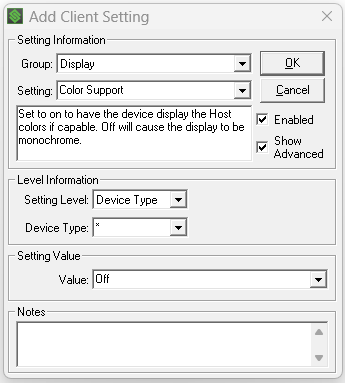
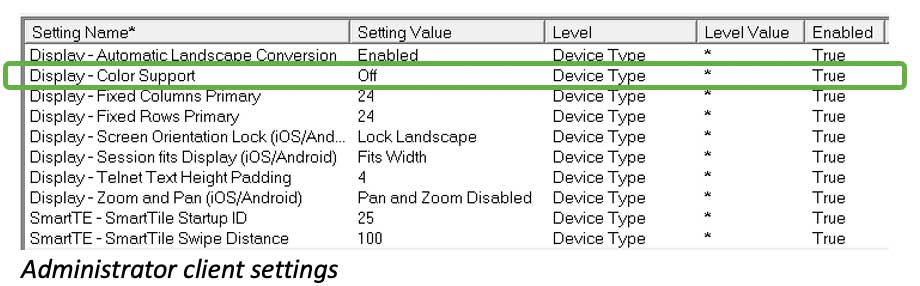
Ora chiudete la sessione dall'Amministratore in "Tutte le connessioni" e riconnettetevi dal dispositivo mobile per vedere le modifiche. Dovreste vedere qualcosa di simile a questo:
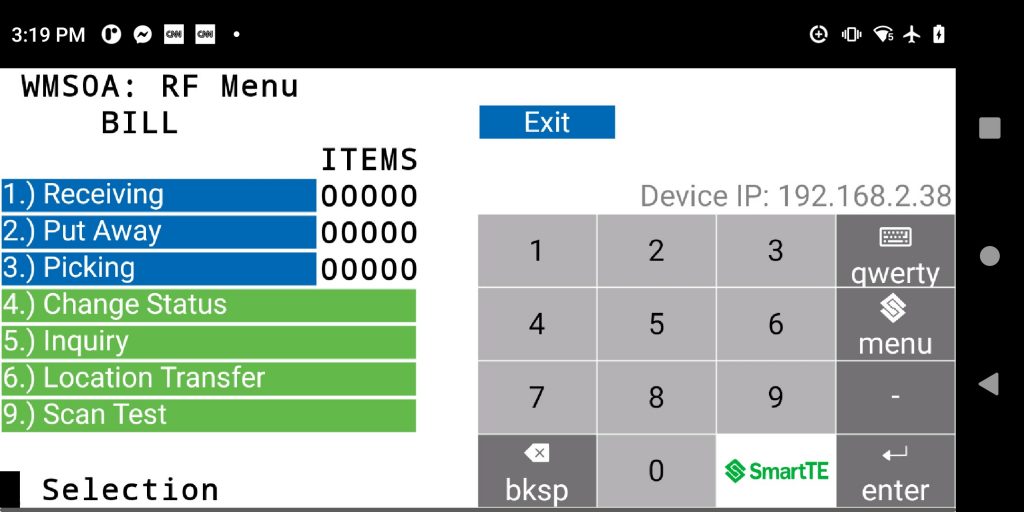
Suggerimento intelligente! SmartMenu è un altro ottimo strumento per applicazioni host con menu lunghi e dispositivi mobili con schermi touch screen di piccole dimensioni (come mostrato nell'immagine sottostante).